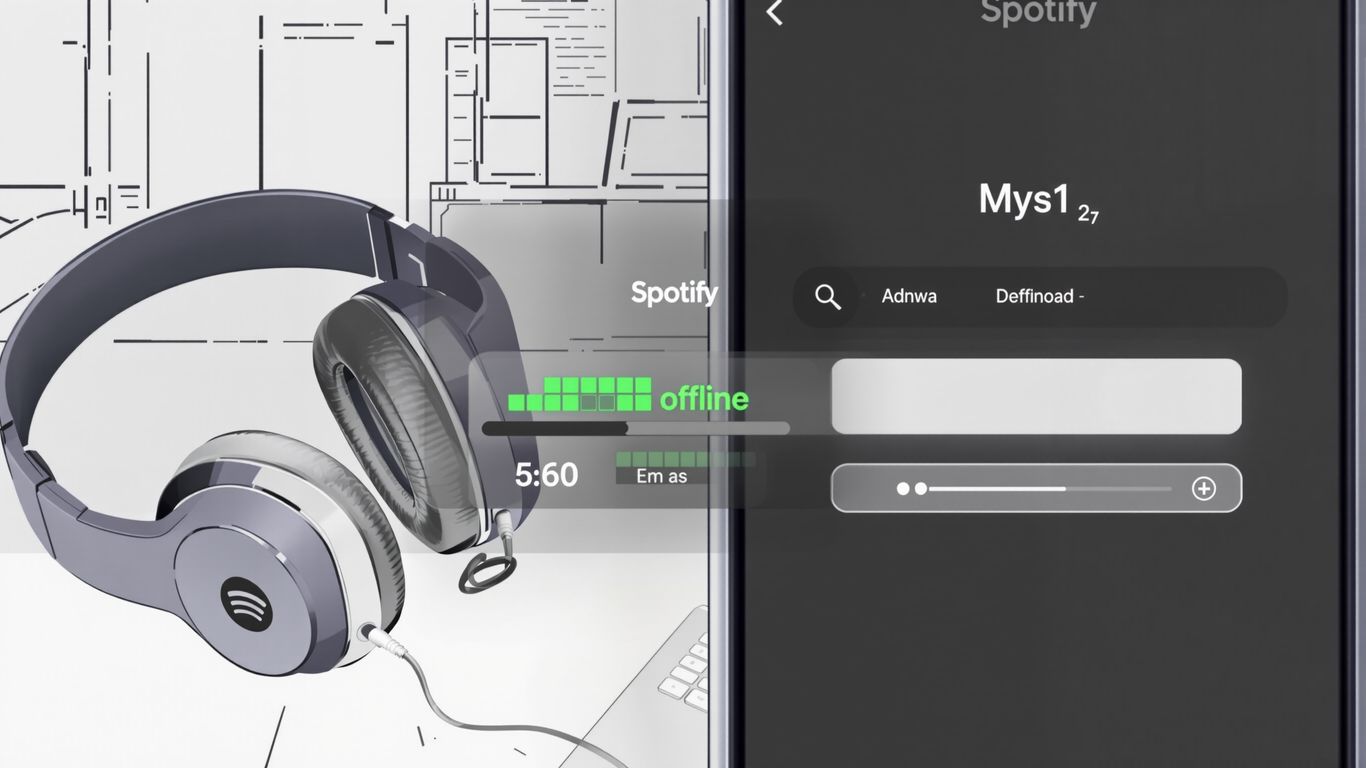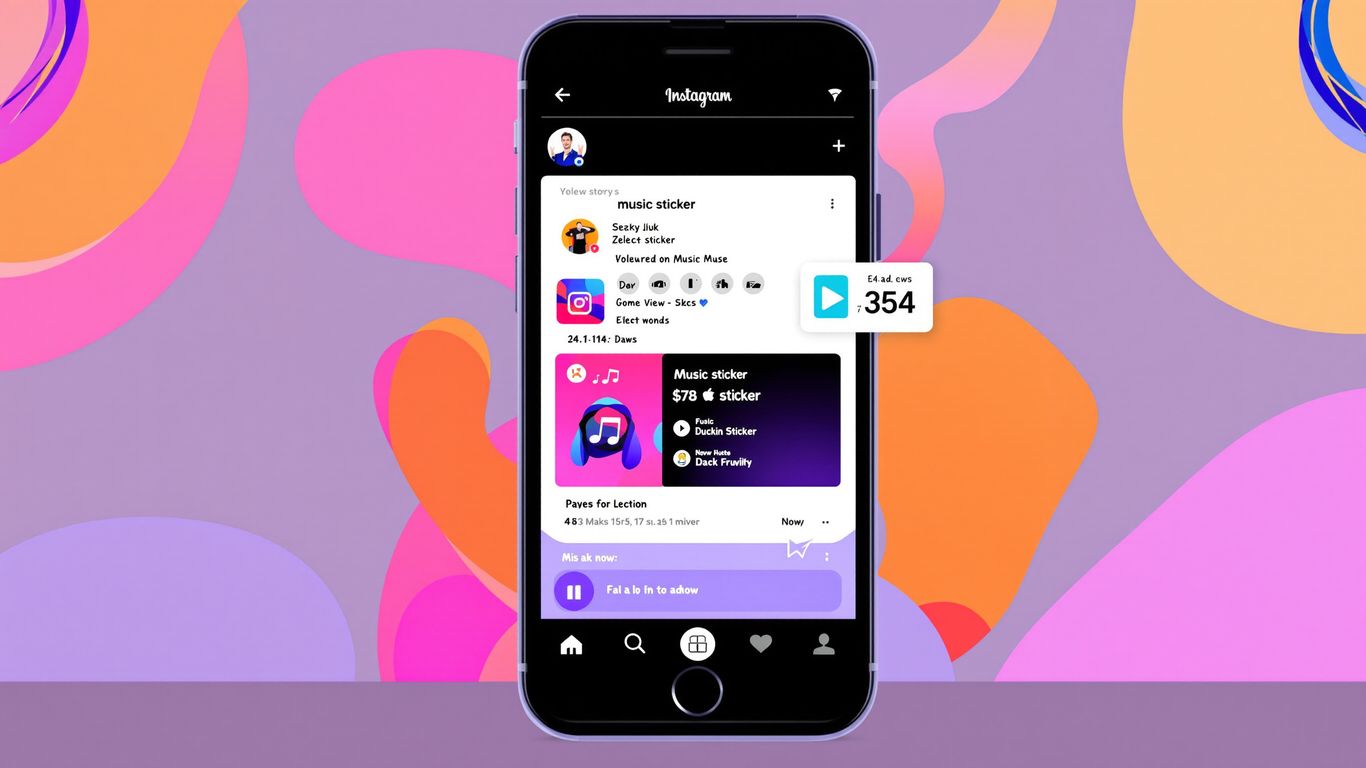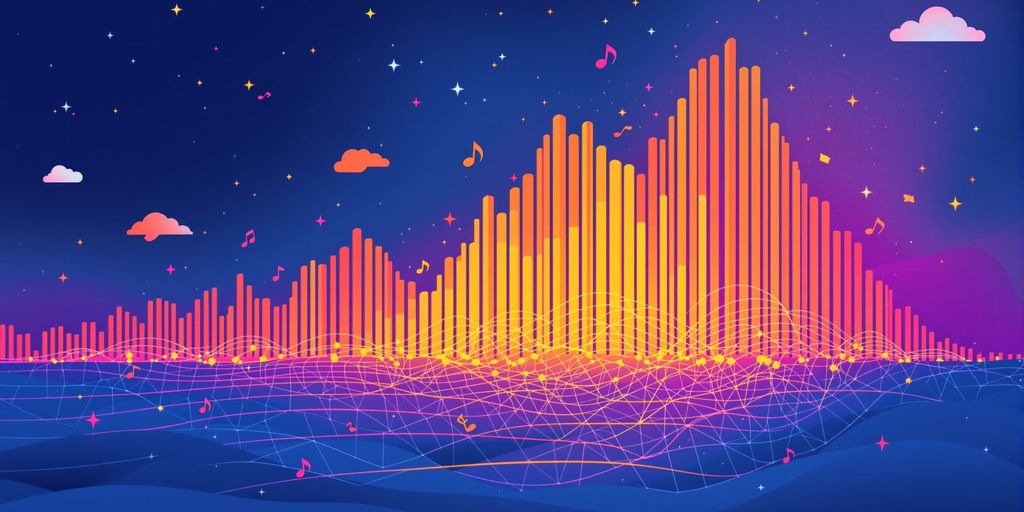Eliminar listas de reproducción en Spotify sin esfuerzo: Guía paso a paso
¿Tienes la biblioteca de Spotify un poco desordenada? Quizá tengas listas de reproducción de hace años que ya no escuchas, o quizá tengas algunas experimentales que no acaban de dar en el clavo. Sea cual sea el motivo, saber cómo eliminar listas de reproducción en Spotify es una habilidad muy útil. Ayuda a mantener tu música organizada y hace que sea mucho más fácil encontrar las canciones que realmente quieres escuchar. No te preocupes, no es nada complicado y nosotros te lo explicamos.
Principales conclusiones
- Puedes eliminar listas de reproducción en Spotify utilizando la aplicación móvil, la aplicación de escritorio o el reproductor web.
- Una vez borradas, las listas de reproducción desaparecen de la biblioteca, pero suelen poder recuperarse en un plazo de 90 días.
- Para recuperar una lista de reproducción, inicia sesión en tu cuenta de Spotify a través de un navegador web y ve a Configuración de la cuenta.
- Si una lista de reproducción tiene más de 90 días, lo normal es que desaparezca para siempre y haya que volver a crearla.
- Ordenar periódicamente las listas de reproducción ayuda a mantener la biblioteca musical organizada y más fácil de gestionar.
Eliminar listas de reproducción en Spotify sin esfuerzo
Hola, amante de la música. ¿Te has encontrado alguna vez desplazándote por una montaña de listas de reproducción de Spotify, algunas de las cuales hace siglos que no tocas? Nos pasa a todos. Puede que tus gustos hayan cambiado o que simplemente quieras poner orden en tu biblioteca. Sea cual sea la razón, deshacerse de esas viejas listas de reproducción es pan comido. Mantener tu biblioteca de Spotify organizada hace que encontrar la música que realmente quieres escuchar sea mucho más fácil.
Entender por qué puedes borrar una lista de reproducción
Hay algunas buenas razones por las que querrías borrar algunas de tus listas de reproducción de Spotify. Para empezar, tus gustos musicales evolucionan, ¿verdad? Puede que esa lista de reproducción que hiciste para un estado de ánimo o un evento concreto ya no te pegue de la misma manera. Además, tener demasiadas listas de reproducción puede desordenar tu biblioteca y dificultar la búsqueda de tus canciones favoritas. Se trata de mantener las cosas frescas y fáciles de gestionar.
Consideraciones clave antes de borrar
Antes de ponerte a borrar listas de reproducción, conviene que tengas en cuenta un par de cosas. En primer lugar, una vez que una lista de reproducción desaparece, desaparece de verdad. Bueno, casi siempre. Spotify te da un plazo de 90 días para recuperar una lista de reproducción eliminada, lo que es muy útil si accidentalmente pulsas el botón equivocado. Pero después, se acabó para siempre. Así que, asegúrate de que realmente has terminado con una lista de reproducción antes de eliminarla de tu biblioteca.
Cómo eliminar listas de reproducción en Spotify
Eliminar listas de reproducción en Spotify es bastante sencillo, independientemente de si utilizas el teléfono, la aplicación de escritorio o el reproductor web. La idea general es encontrar la lista de reproducción, hacer clic o tocar en el menú de opciones (normalmente tres puntos) y seleccionar la opción de eliminar. En las siguientes secciones te explicaremos los detalles de cada plataforma, para que puedas volver a disfrutar de tu música sin líos. Para obtener una visión general rápida, a menudo puedes encontrar la opción de eliminar tocando el icono de los tres puntos en la lista de reproducción.
He aquí un breve resumen de las razones por las que es posible que desee eliminar:
- Desordena tu biblioteca: Menos desorden significa un acceso más rápido a tus canciones favoritas.
- Actualiza tus gustos musicales: Elimina las listas de reproducción que ya no encajen con tu onda actual.
- Libera espacio (más o menos): Aunque las listas de reproducción en sí no ocupan mucho espacio, una biblioteca ordenada sienta mejor.
Recuerda que, aunque Spotify ofrece una ventana de recuperación, siempre es una buena idea asegurarse antes de borrar. Piénsalo como si estuvieras haciendo limpieza en tu armario: debes asegurarte de que no tiras accidentalmente algo que echarás de menos más adelante.
Borrar listas de reproducción en el móvil
Así que has decidido hacer un poco de limpieza digital en tu teléfono o tableta. Es totalmente comprensible. A veces las listas de reproducción se agotan, o puede que tu gusto musical haya dado un giro de 180 grados. Sea cual sea la razón, deshacerse de ellas es bastante sencillo.
Guía paso a paso para móviles
¿Preparado para eliminar esas canciones? Aquí te explicamos cómo eliminar una lista de reproducción desde tu teléfono o tableta:
- Abre la aplicación Spotify. Ya sabes, la del círculo verde y las ondas sonoras.
- Ve a tu biblioteca. Busca ese pequeño icono, normalmente en la parte inferior derecha de la pantalla. Es donde está toda tu música guardada.
- Busca la lista de reproducción que quieres eliminar. Desplázate hasta que encuentres la que tienes que eliminar.
- Toca los tres puntos. Estos son tus botones mágicos para más opciones, normalmente se encuentran en la parte superior derecha de la pantalla de la lista de reproducción.
- Busca "Eliminar de tu biblioteca" o "Eliminar lista de reproducción". El texto exacto puede variar un poco, pero estará bastante claro lo que hace.
- Confírmalo. Spotify te preguntará si estás realmente seguro. Dale otro toque para hacerlo oficial.
Confirmación de la eliminación de listas de reproducción en el móvil
Después de pulsar el último botón "Eliminar", la lista de reproducción desaparecerá de tu biblioteca. Es como si nunca hubiera existido. Si utilizas la aplicación móvil, normalmente aparecerá un mensaje de confirmación para informarte de que la acción se ha llevado a cabo.
Sólo un aviso: si borras accidentalmente algo que no querías borrar, ¡que no cunda el pánico! Spotify te da un plazo de 90 días para recuperarlo. Así que, si cambias de opinión, tienes tiempo para pulsar el botón "deshacer".
Eliminar listas de reproducción a través de la aplicación de escritorio
Así que has decidido hacer un poco de limpieza digital en tu cuenta de Spotify utilizando la aplicación de escritorio. Es un proceso bastante sencillo y, sinceramente, sienta bien borrar esas listas de reproducción que hace años que no escuchas. ¡Vamos allá!
Borrar listas de reproducción del ordenador
Lo primero es lo primero: tendrás que tener abierta la aplicación de escritorio de Spotify. Si utilizas el reproductor web en el navegador, también funciona, pero la aplicación suele ser un poco más directa para este tipo de tareas. Una vez dentro, echa un vistazo a la parte izquierda de la pantalla. Allí verás todas tus listas de reproducción.
- Encuentra la lista de reproducción de la que quieres despedirte.
- Haz clic con el botón derecho del ratón en el nombre de la lista de reproducción. Aparecerá un pequeño menú.
- En ese menú, busca la opción que dice "Eliminar" o a veces "Eliminar de tu biblioteca". Prácticamente significan lo mismo en este contexto.
- Puede que Spotify te pida que confirmes. Si lo hace, haz clic en "Eliminar" de nuevo para asegurarte de que realmente quieres deshacerte de él.
Y ya está. La lista de reproducción desaparecerá de tu biblioteca. Es una forma rápida de ordenar las cosas, sobre todo si tienes un montón de listas de reproducción abarrotando la vista. Recuerda que, si alguna vez cambias de opinión, normalmente puedes recuperarla en un plazo de 90 días, así que no te estreses demasiado si borras una por accidente. Puedes obtener más información sobre cómo recuperar listas de reproducción eliminadas.
Confirmación del borrado en la aplicación de escritorio
Una vez que hayas pulsado el último botón "Eliminar", la lista de reproducción desaparecerá de tu lista. No suele aparecer un gran mensaje de confirmación diciendo "¡Éxito!" ni nada parecido. Simplemente... desaparece. Si quieres estar completamente seguro, puedes actualizar rápidamente la vista de la biblioteca o buscar el nombre de la lista de reproducción en la barra lateral izquierda. Si ya no está ahí, enhorabuena, ¡la has eliminado con éxito! No está de más que lo compruebes dos veces, sobre todo si vas a eliminar una lista de reproducción a la que has dedicado mucho tiempo.
Gestión de listas de reproducción a través del reproductor web
Cómo eliminar listas de reproducción con el reproductor web
¿No te gusta descargar aplicaciones o prefieres hacer las cosas directamente desde el navegador? No te preocupes. El reproductor web de Spotify es igual de capaz a la hora de gestionar tus listas de reproducción, incluidas las no tan favoritas. Es bastante sencillo, la verdad.
A continuación te explicamos cómo eliminar esas listas de reproducción no deseadas utilizando el reproductor web:
- En primer lugar, abre tu navegador favorito y dirígete al sitio web de Spotify. Tendrás que iniciar sesión en tu cuenta si aún no lo has hecho.
- Una vez dentro, echa un vistazo a la parte izquierda de la pantalla. Ahí deberías ver tu lista de listas de reproducción.
- Busca la lista de reproducción de la que has decidido despedirte y dale un clic.
- Ahora, busca los tres puntitos (la elipsis) que suelen aparecer junto al nombre o los detalles de la lista de reproducción. Haz clic en ellos.
- Aparecerá un menú. Sólo tienes que seleccionar la opción "Eliminar" de esa lista.
Confirmación del borrado en el reproductor web
A Spotify le gusta asegurarse de que vas en serio cuando decides eliminar algo. Así que, después de hacer clic en "Eliminar", es probable que veas un mensaje de confirmación. Probablemente te preguntará algo como: "¿Estás seguro de que quieres eliminar esta lista de reproducción?". Haz clic de nuevo en el botón "Eliminar" para confirmar.
Una vez confirmada, ¡puf! La lista de reproducción desaparece de tu cuenta. Es una buena idea comprobar que has seleccionado la correcta antes de pulsar el botón de confirmación final. Es fácil dejarse llevar cuando se pone orden.
¿Qué ocurre después de eliminar una lista de reproducción?
Así que has decidido borrar algunas de tus listas de reproducción de Spotify. Suele pasar. Puede que una lista de reproducción ya no te guste, o que tengas duplicados abarrotando tu biblioteca. Cuando pulsas el botón de eliminar, no es tan dramático como podrías pensar.
Tu lista de reproducción se elimina de tu biblioteca, pero no necesariamente desaparece para siempre. Spotify te da un periodo de gracia para cambiar de opinión.
La ventana de recuperación de 90 días
Piensa en esto como una pequeña red de seguridad de Spotify. Durante los 90 días posteriores a la eliminación de una lista de reproducción, se mantiene en una especie de limbo. Esto significa que si de repente te das cuenta de que echas de menos esa oscura lista de reproducción indie de 2022, tienes una ventana para recuperarla. Es muy útil si eres propenso a borrarlas accidentalmente o simplemente necesitas algo de tiempo para estar completamente seguro. Sin embargo, una vez transcurridos esos 90 días, desaparece para siempre y ni siquiera el servicio de asistencia de Spotify puede ayudarte a recuperarla. Así que, si estás pensando en recuperarlo, no esperes demasiado.
Qué esperar al recuperar listas de reproducción
Si decides recuperar una lista de reproducción eliminada en ese plazo de 90 días, Spotify te lo pone muy fácil. Tendrás que ir a la versión web de la configuración de tu cuenta para hacerlo. Cuando pulses el botón "Restaurar", la lista de reproducción volverá a aparecer en tu biblioteca. Estará exactamente como la dejaste: todas las canciones, en el mismo orden. Es como si nunca se hubiera ido. A veces, puede tardar un momento en aparecer en todos tus dispositivos, así que una actualización rápida de la aplicación o cerrar la sesión y volver a entrar suele ser suficiente. Es un sistema bastante bueno que te permite recuperar listas de reproducción de Spotify eliminadas sin mucho esfuerzo.
Recuperar listas de reproducción eliminadas
Cómo restaurar una lista de reproducción en 90 días
¿Así que accidentalmente has pulsado el botón de borrar y ahora tu lista de reproducción favorita ha desaparecido? Que no cunda el pánico. Spotify te da un plazo bastante amplio para recuperar tu música. Tienes 90 días desde el momento en que borras una lista de reproducción para recuperarla. Piensa en ello como una red de seguridad digital. Si te das cuenta de tu error dentro de este plazo, recuperarla suele ser bastante sencillo.
Así puedes recuperar tus canciones perdidas:
- Dirígete al sitio web de Spotify: Abre tu navegador habitual y entra en spotify.com. Aquí tendrás que iniciar sesión en tu cuenta.
- Acceda a su cuenta: Una vez que hayas iniciado sesión, busca el icono de tu perfil, normalmente en la esquina superior derecha. Haz clic en él y selecciona "Cuenta" en el menú desplegable.
- Busca la sección "Recuperar listas de reproducción": Desplázate hacia abajo en la página de tu cuenta. Verás una sección específica para recuperar listas de reproducción. Aquí es donde aparecerán todas tus listas de reproducción eliminadas recientemente.
- Pulsa "Restaurar": Verás una lista de las listas de reproducción que has eliminado en los últimos 90 días, a menudo con la fecha en que se eliminaron y cuántas canciones tenían. Busca la que quieras recuperar y haz clic en el botón "Restaurar" situado junto a ella.
- Comprueba tu biblioteca: Ahora, abre tu aplicación de Spotify (escritorio o móvil). Tu lista de reproducción restaurada debería aparecer en la parte inferior de tu lista de reproducción. A continuación, puedes arrastrarla y soltarla donde quieras para organizarla de nuevo.
Siempre es una buena idea comprobar periódicamente la página de tu cuenta si te preocupa perder listas de reproducción. Ese plazo de 90 días puede sorprenderte.
¿Qué pasa si tu lista de reproducción está fuera de la ventana de recuperación?
Vale, ¿qué pasa si has superado el periodo de recuperación de 90 días? Por desgracia, la herramienta de recuperación de Spotify no podrá ayudarte. Una vez que se cierra el plazo de 90 días, la lista de reproducción desaparece definitivamente de su sistema. Es una pena, lo sé.
En esta situación, sus opciones son un poco más limitadas:
- Vuelva a crear la lista de reproducción: Este es el método más sencillo, aunque requiere mucho tiempo. Tendrás que revisar tu historial de escuchas o recordar las canciones que has añadido y volver a crear la lista de reproducción desde cero. También puede ser una buena oportunidad para actualizarla con nuevas canciones.
- Comprueba si hay copias de seguridad: ¿Has utilizado alguna vez una aplicación o servicio de terceros para hacer copias de seguridad de tus listas de reproducción de Spotify? Si es así, ahora sería el momento de comprobar esas copias de seguridad. Algunas herramientas te permiten exportar los datos de tus listas de reproducción, que luego podrías utilizar para reconstruirlas.
- Ponte en contacto con el soporte de Spotify: Aunque no pueden garantizar que puedan recuperar listas de reproducción fuera del plazo de 90 días, a veces merece la pena ponerse en contacto con el soporte de Spotify. Puede que dispongan de algunas herramientas internas o que puedan ofrecerte consejo, aunque no cuentes con ello como algo seguro.
Para evitar esta situación en el futuro, considera la posibilidad de hacer copias de seguridad periódicas de tus listas de reproducción utilizando herramientas externas o simplemente exportando la lista de canciones. Es un buen hábito si tienes listas de reproducción a las que les tienes mucho cariño.
¿Has perdido tus listas de reproducción favoritas? No te preocupes, nos pasa a todos. Recuperar listas de reproducción borradas suele ser más fácil de lo que crees. Tenemos unos sencillos pasos para ayudarte a recuperar esas canciones perdidas. ¿Listo para recuperar tu música? Visita PlaylistHub.com hoy mismo para saber cómo hacerlo.
¡Así se hace!
Y ya está. Limpiar tus listas de reproducción de Spotify es muy sencillo, tanto si utilizas el teléfono como el ordenador. Realmente marca la diferencia a la hora de mantener tu biblioteca musical fresca y fácil de gestionar. Ya no tendrás que desplazarte por listas de reproducción que hace años que no escuchas. Sólo una colección bonita y ordenada con toda la música que te gusta en este momento. ¡Feliz escucha!
Preguntas frecuentes
¿Por qué querría borrar una lista de reproducción en Spotify?
A veces te apetece hacer limpieza en tu biblioteca musical. Tal vez hiciste una lista de reproducción hace años que ya no escuchas, o tus gustos musicales han cambiado. Borrar listas de reproducción antiguas te ayuda a encontrar la música que realmente quieres escuchar mucho más rápido.
¿Cómo puedo eliminar una lista de reproducción?
Es muy sencillo. Tanto si estás en el teléfono como en el ordenador, sólo tienes que buscar la lista de reproducción, tocar o hacer clic en los tres puntitos que aparecen junto a ella y, a continuación, elegir la opción "Eliminar". Asegúrate de que eso es lo que quieres hacer.
¡Uy, he borrado una lista de reproducción por error! ¿Puedo recuperarla?
Que no cunda el pánico. Spotify te da un plazo de 90 días para recuperar cualquier lista de reproducción que hayas borrado accidentalmente. Solo tienes que ir a la configuración de tu cuenta en el sitio web de Spotify para restaurarla.
¿Qué ocurre si han pasado más de 90 días desde que borré una lista de reproducción?
Si han pasado más de 90 días, por desgracia, Spotify no puede recuperarla. Es como si se hubiera desvanecido en el mundo digital para siempre. Lo mejor que puedes hacer es intentar recrearla o crear una nueva.
¿Afectará la eliminación de una lista de reproducción a mis amigos que la guardaron?
No. Si borras una lista de reproducción que has creado, desaparece de tu biblioteca. Pero, si alguno de tus amigos la había guardado en su propia biblioteca, podrá seguir escuchándola. Sólo desaparece de tu vista.
¿Hay alguna forma de mantener mis listas de reproducción a salvo por si acaso?
¡Bien pensado! A algunas personas les gusta guardar sus listas de reproducción sin conexión utilizando herramientas especiales que pueden descargar las canciones. De esta forma, aunque le pase algo a la lista de reproducción en Spotify, seguirás teniendo tu música.